Odinštalujte všeobecné ovládače USB zo Správcu zariadení
- Externý pevný disk Maxtor, ktorý sa v počítači nezobrazuje, znemožňuje prístup k jeho obsahu alebo jeho čítanie.
- Poškodené/zastarané externé disky môžu spôsobiť, že zariadenie nebude rozpoznané alebo použiteľné.
- Problém by mala vyriešiť odinštalovanie a opätovná inštalácia externého pevného disku.

Pripojenie externého pevného disku Maxtor k vášmu počítaču vám umožní prístup a používanie jeho obsahu. Problémy týkajúce sa nezobrazenia externého pevného disku Maxtor však môžu byť frustrujúce, pretože disk sa stáva nepoužiteľným.
V dôsledku toho sa používatelia musia obťažovať tým, čo robiť, aby problém vyriešili. Preto táto príručka poskytne kroky na jej vyriešenie.
Prečo sa môj pevný disk Maxtor nezobrazuje?
- Voľné spojenie medzi jednotkou a počítačom môže spôsobiť, že sa pevný disk Maxtor nezobrazí.
- Externému pevnému disku nemusí byť na vašom počítači so systémom Windows priradené písmeno jednotky.
- Zastarané alebo poškodené ovládače/ovládače môžu zabrániť systému v rozpoznaní externého pevného disku Maxtor alebo spôsobiť jeho ľubovoľné odpojenie.
- Ak port USB nefunguje správne, akýkoľvek externý disk, ktorý je k nemu pripojený, nemusí fungovať alebo sa môže zdať, že v systéme funguje.
- V zriedkavých prípadoch môžu byť niektoré staršie externé pevné disky nekompatibilné s novšími operačnými systémami.
- Fyzické poškodenie pevného disku Maxtor môže ovplyvniť jeho pripojenie k počítaču.
- Externý pevný disk možno bude potrebné inicializovať alebo naformátovať v aplikácii Správa diskov, kým bude prístupný.
Ako opravím, že sa môj externý pevný disk Maxtor nezobrazuje v systéme Windows?
Pred čímkoľvek vykonajte tieto predbežné kontroly:
- Reštartujte počítač a znova pripojte externý pevný disk Maxtor, aby ste vyriešili dočasné závady rušiace pripojenie.
- Skontrolujte, či je kábel USB bezpečne pripojený k externému pevnému disku a počítaču.
- Pripojte externý pevný disk k inému portu USB na počítači, aby ste vyriešili všetky problémy týkajúce sa aktuálneho portu.
- Skúste použiť iný kábel USB, aby ste zistili, či je problém spôsobený chybným káblom.
- Bežať antivírusový softvér skenuje externé pevné disky na vašom počítači.
- Aktualizujte ovládače zariadenia, aby ste odstránili chyby, ktoré spôsobujú, že sa externý pevný disk Maxtor nezobrazuje.
- Inicializujte a naformátujte nepridelené externé jednotky v správe diskov.
- Aktualizujte systém Windows, aby ste opravili chyby z aktuálnej verzie a nainštalujte opravy na vyriešenie problémov s kompatibilitou.
1. Odinštalujte a znova pripojte externý pevný disk
- Kliknite ľavým tlačidlom myši na Windows ikona, typ Správca zariadenía stlačte Zadajte aby ste ho otvorili.
- Ďalej kliknite na Diskové mechaniky kategóriu na jej rozšírenie. Kliknite pravým tlačidlom myši na ovládače zariadení a vyberte Odinštalovať zariadenie z kontextového menu.

- Potom vyberte Odinštalovať znova, aby ste to potvrdili.

- Po dokončení procesu odinštalovania reštartujte počítač a pripojte externý pevný disk. Potom skontrolujte, či externý pevný disk Maxtor funguje.
Odinštalovanie pevného disku tiež vyrieši všetky problémy s inštaláciou, ktoré spôsobujú, že pevný disk nefunguje správne.
2. Odinštalujte všeobecné ovládače USB
- Stlačte tlačidlo Windows + R kľúč na otvorenie Bežať dialógové okno, zadajte hdwwiz.cpla kliknite na tlačidlo OK.

- Choďte na Univerzálne ovládače sériovej zbernice kliknite pravým tlačidlom myši na kartu Generické a USB koreňové rozbočovačea vyberte Odinštalovať zariadenie.

- Potom reštartujte počítač, aby sa automaticky preinštalovali ovládače, a skontrolujte, či je na počítači viditeľný externý disk Maxtor.
Odinštalovanie ovládačov USB umožní vášmu systému preinštalovať dôveryhodné ovládače. Potom ich použije na svoje aktivity súvisiace s detekciou nového hardvéru.
- Obnova údajov z pevných diskov s chybnými sektormi [4 testované spôsoby]
- 4 spôsoby, ako opraviť externý pevný disk WD, ktorý sa nezobrazuje
- 5 spôsobov, ako sa zbaviť statického šumu v slúchadlách Bluetooth
- Nefunguje stredné tlačidlo myši? 3 rýchle spôsoby, ako to opraviť
- Kláves Backspace nefunguje? Ako to opraviť a alternatívy
Okrem toho vás môže zaujímať náš článok o spôsoboch opravy Zariadenia USB neboli rozpoznané v systéme Windows 11. Podobne vám odporúčame, aby ste si prečítali nášho sprievodcu, čo robiť, ak áno nie je možné naformátovať externý pevný disk na vašom PC.
Ak máte ďalšie otázky alebo návrhy, pokojne ich napíšte do sekcie komentárov.
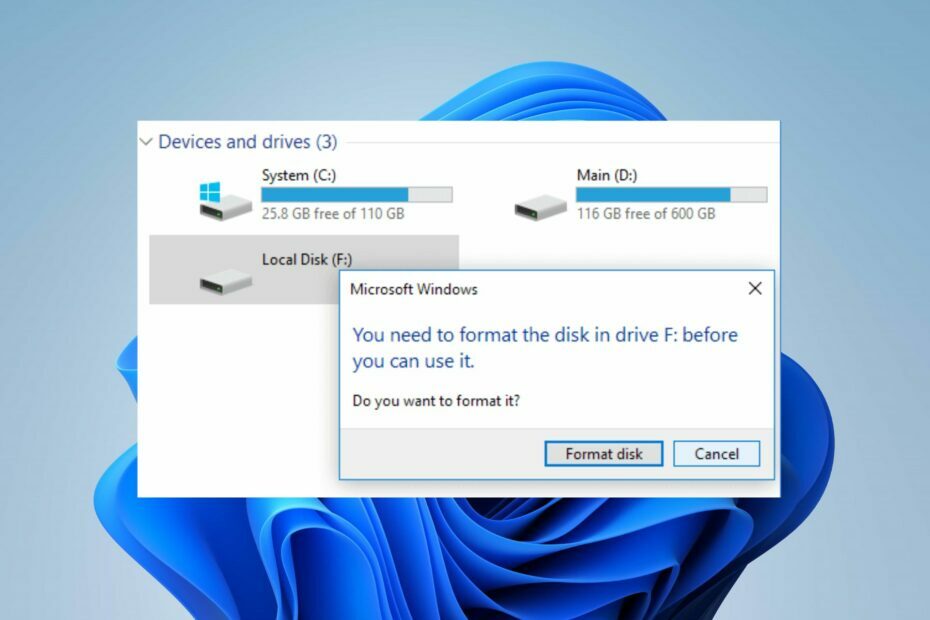

![Prečo sa externý pevný disk Toshiba nezobrazuje? [Vyriešené]](/f/ab4d1c3885dead386cf5abd1d7a7c9bb.png?width=300&height=460)